Unda T-Log Mpya
Watumiaji walio na jukumu la T-Log Entry wanaweza kuunda T-Logs.
1. Bofya kichupo cha Individual (Mtu binafsi) kutoka Dashboard (Dashibodi).
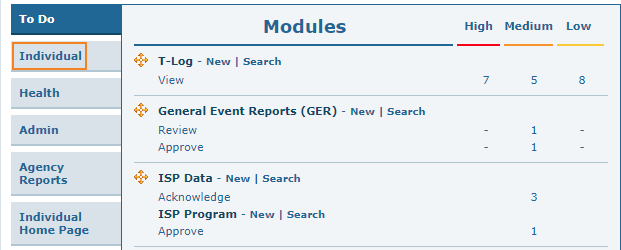
2. Bofya kiungo New (Mpya) kando ya T-Log.
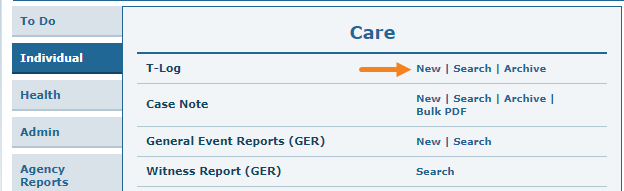
3. Chagua Programu kutoka kwa ukurasa wa Select Program For T-Log (Chagua Programu kwa T-Log).
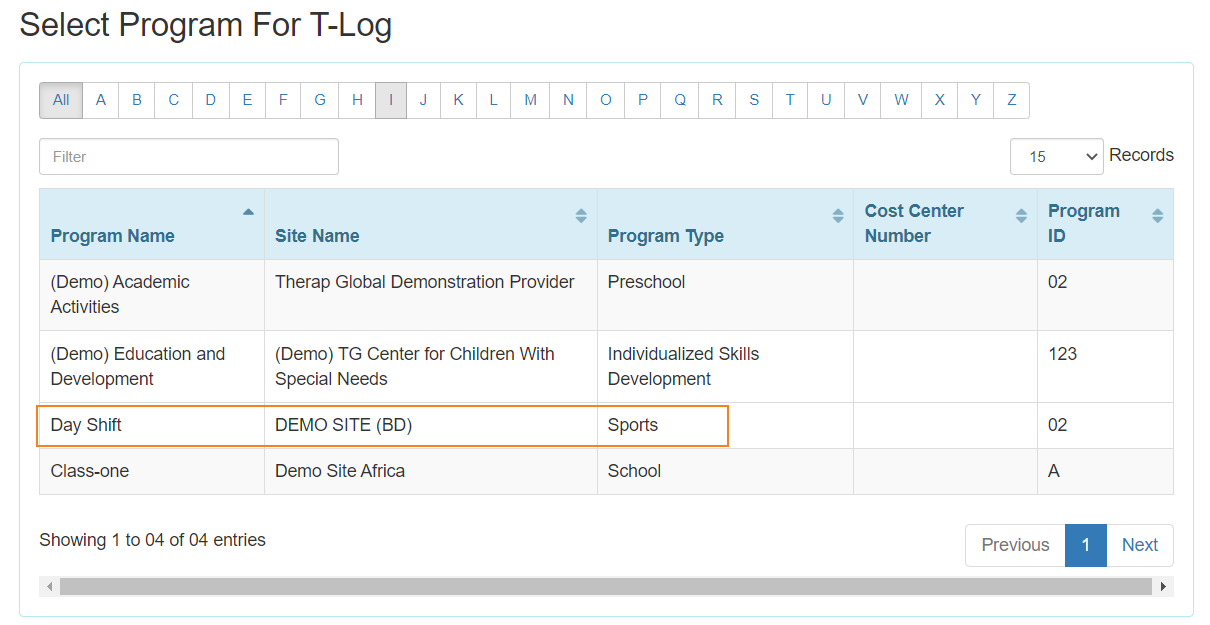
4. Bonyeza Jina la Mtu ambaye T-Log itaundwa.
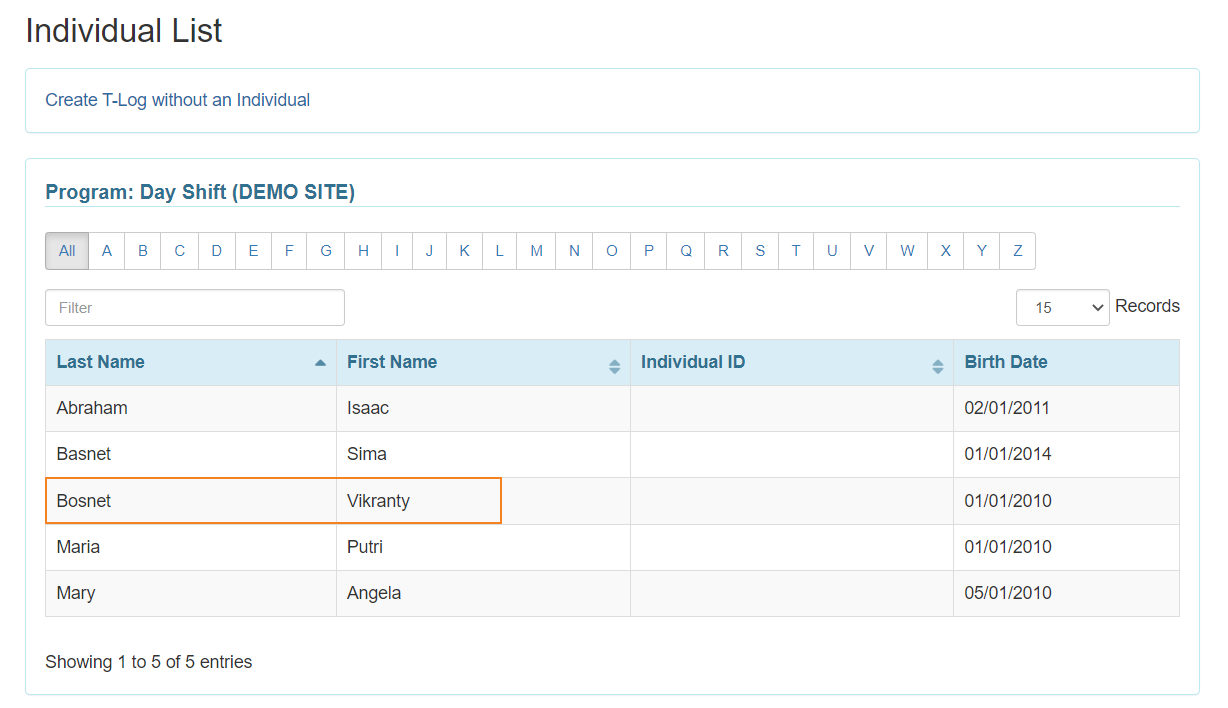
Baada ya kuchagua ukurasa wa T-Log binafsi itaonekana.
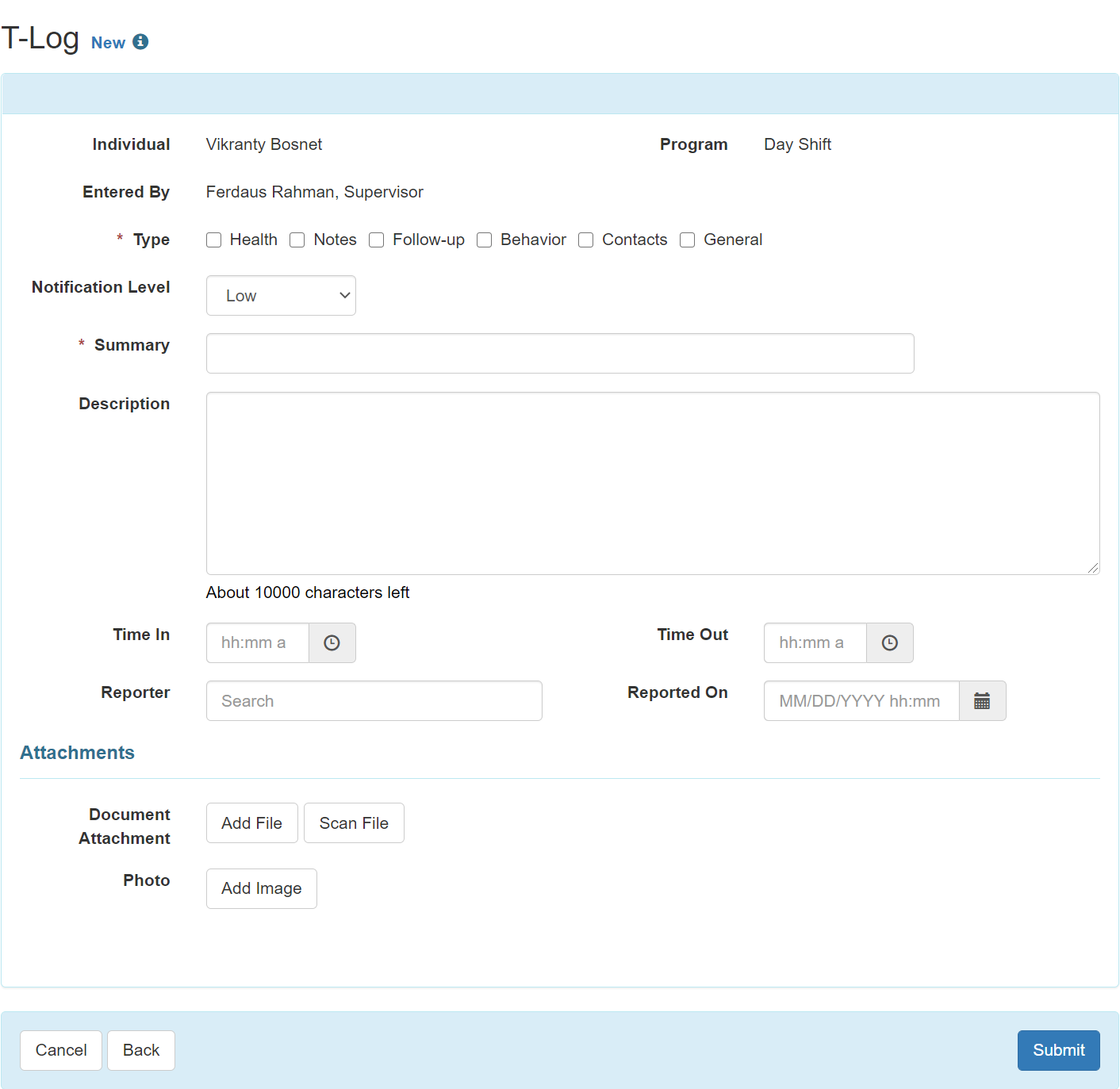
5.
- Chagua Type (Aina) ya T-Log kwa kubofya kisanduku cha kuteua. Visanduku vya kuteua vingi vinaweza kuchaguliwa, lakini inahitajika kwamba uchague angalau moja. Aina ya T-log inaweza kusaidia katika utafutaji wa siku zijazo.
- Chagua Notification Level (Ngazi ya Arifa) inayofaa ya High (Juu), Medium (Kati), au Low (Chini) kulingana na umuhimu wa maelezo.

6.
- Weka muhtasari mfupi au kichwa cha habari cha T-Log katika sehemu ya Summary (Muhtasari).
- Andika yaliyomo kuu ya T-Ingia kwenye uwanja Description (Maelezo).
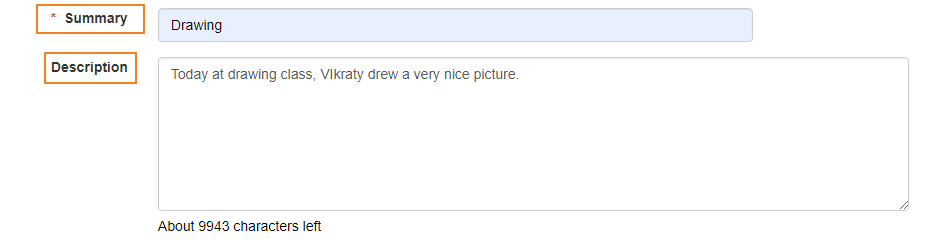
7. Bofya kwenye ikoni ya saa kando ya sehemu za Time in na Time out ili kutaja muda wa taarifa. (Kipengele cha Time In/Time Out ni cha hiari, na kinaweza kuwashwa kutoka sehemu ya T-Log ndani ya “Mapendeleo” ya Mtoa Huduma inayopatikana kwenye kichupo cha msimamizi.)

8. Moduli ya T-log ina sehemu na vipengele kadhaa vya hiari ambavyo unaweza kuchagua kukamilisha:
- Mfumo hujumuisha kiotomatiki jina la mtumiaji kama muundaji wa T-Log. Unaweza kuandika jina la mwandishi katika sehemu ya Reporter (Mtangazaji) ikiwa habari itaripotiwa na mtumiaji mwingine yeyote.
- The system automatically records the time you complete the T-log, but you may Click on the Clock icon below the calendar to select time of the report.
Mfumo hurekodi kiotomati wakati unapokamilisha logi ya T, lakini unaweza Bonyeza ikoni ya Clock (Saa) iliyo chini ya kalenda ili kuchagua wakati wa ripoti.
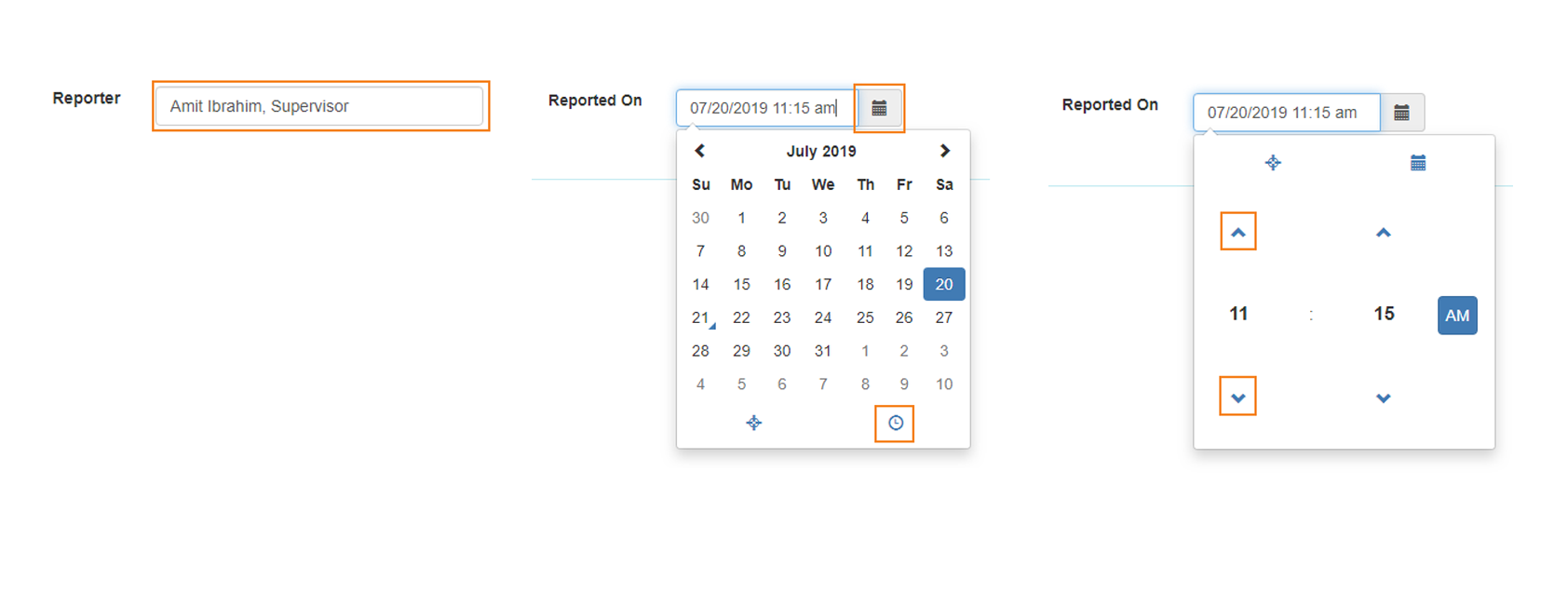
9. Pia una vipengele vya hiari vya kuongeza hati au picha kwenye T-log.
- Unaweza kubofya kitufe cha Add File (Ongeza Faili) au Scan File (Changanua Faili) kando ya Document Attachment (Kiambatisho cha Hati) ili kuambatisha faili.
- Unaweza kubofya kitufe cha Add Image (Ongeza Picha) kando ya Photo (Picha) ili kuambatisha picha.
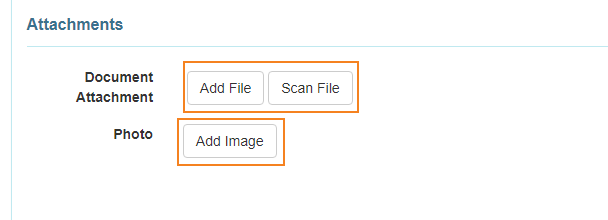
N: B: Upeo wa ukubwa wa faili na picha unapaswa kuwa 3 mb.
10. Ikiwa sehemu zote muhimu zimejazwa, bofya kitufe cha Submit (Wasilisha) kilicho kwenye kona ya chini ya kulia ya fomu.

11. Baada ya kubofya kitufe cha kuwasilisha, ujumbe wa mafanikio utaonyeshwa.





